Apple’i nutikellad on maailmas ülipopulaarsed – ja see pole ka ime. See pakub täiesti täiuslikke funktsioone, tänu millele saate igapäevast toimimist lihtsustada. Peamiselt saab Apple Watchi kasutada tervise, aktiivsuse ja vormisoleku jälgimiseks, kuid see on ka iPhone'i laiendus, mis on äärmiselt kasulik. Siiski on raske selgitada Apple Watchi täiuslikke funktsioone ja võimalusi inimestele, kellel seda pole. Apple Watchi tõelisest võlust saate teada alles pärast selle ostmist. Vaatame selles artiklis koos 5 Apple Watchi peidetud funktsiooni, mida on kasulik teada.
See võib olla sind huvitab

Aktiveerige kuulmiskaitse funktsioon
Apple on üks väheseid ettevõtteid, kes hoolib oma klientide tervisest. Ta viib pidevalt läbi erinevaid uuringuid, mille kaudu täiustab veelgi oma juba arenenud funktsioone. Uusim Apple Watch pakub näiteks pulsi jälgimist, EKG võtmise võimalust, vere hapnikusisalduse jälgimist, kukkumise tuvastamist ja palju muud. Lisaks võib Apple Watch hoolitseda ka selle eest, et see ei kahjustaks teie kuulmist. See võib mõõta mürataset ja võib-olla teid selle eest hoiatada. Saate selle funktsiooni oma iPhone'is rakenduses aktiveerida ja seadistada Vaata, kus kategoorias Minu kell klõpsake allolevat jaotist Müra. Sellest siin piisab aktiveerige ümbritseva heli helitugevuse mõõtmine, saate selle seejärel allpool määrata helitugevuse lävi, millest kell teid hoiatab.
Kiire juurdepääs dokis olevatele rakendustele
Tõenäoliselt teate dokki Macist või iPhone'ist ja iPadist, kus see asub ekraani allosas. Seda kasutatakse selleks, et saaksite selle kaudu kiiresti ja lihtsalt oma lemmikrakendusi käivitada või kaustu vaadata ja veebisaite avada. Kuid kas teadsite, et dokk on saadaval ka Apple Watchis? Sellele pääsete juurde, vajutades üks kord külgnuppu. Vaikimisi näitab Apple Watchi dokk viimati käivitatud rakendusi. Küll aga saad määrata siin kuvama oma lemmikrakendusi, millele saad kiire juurdepääsu. Lihtsalt minge oma iPhone'i rakendusse Vaata, kus kategoorias Minu kell klõpsake jaotist Dokk. Seejärel linnuke Lemmik, ja seejärel puudutage paremas ülanurgas Muuda. Sellest siin piisab valige dokis kuvatavad rakendused.
Kasutage oma iPhone'i avamiseks Apple Watchi
Alates 2017. aastast on Apple oma iPhone'ides kasutanud peamiselt Face ID-d, mis töötab 3D-näoskaneerimisel. Face ID abil on võimalik kiiresti ja lihtsalt seadet lahti lukustada või Apple Pay kaudu oste kinnitada või maksekaarte kasutada. Kuid kui COVID-19 kaks aastat tagasi tuli, tekkis Face ID-l probleem, mis oli tingitud maskide kandmisest. Face ID lihtsalt ei tunne sind maskiga ära, kuid Apple on välja pakkunud lahenduse, mida Apple Watchi omanikud saavad kasutada. Kui kannate näomaski, saate Apple Watchi abil avamise seadistada. Kui süsteem selle ära tunneb ja teie randmel on lukustamata kell, laseb see teid lihtsalt iPhone'i. Aktiveerimiseks minge iPhone'i Seaded → Näo ID ja pääsukood, kus allpool kategoorias Aktiveerige Apple Watchiga avamine lülitage kell sisse.
Maci avamine Apple Watchi kaudu
Eelmisel lehel rääkisime lähemalt, kuidas iPhone'i Apple Watchiga lahti lukustada. Samas, kas teadsite, et ka Maci on võimalik Apple Watchi kaudu väga sarnasel viisil avada? Seda hindavad eriti inimesed, kellel ei ole Touch ID-ga MacBooki ega Touch ID-ga Magic-klaviatuuri. Kui see funktsioon on aktiveeritud, peate oma Maci avamiseks kandma lukustamata kella randmel. Pärast seda avaneb Mac automaatselt ilma parooli sisestamata. Selle funktsiooni lubamiseks avage oma Macis → Süsteemi eelistused → Turvalisus ja privaatsus, kuhu minna järjehoidja juurde Üldiselt. Siis piisab märkige ruut funktsioonil Avage rakendused ja Mac Apple Watchiga.
Teadke kellaaega heli või haptilise vastuse järgi
Elame ajastul, kus aeg on kullaga tasakaalus. Just sel põhjusel on vajalik, et te ei kaotaks ajataju tööl ega muul tegevusel. Seda on võimalik saavutada mitmel erineval viisil – aga kui teil on Apple Watch, saate seadistada selle teid igast uuest tunnist teavitama, kasutades vaikses režiimis heli- või haptilist tagasisidet. Selle funktsiooni aktiveerite Apple Watchi minnes vajutate digitaalset krooni, ja siis minna Seaded → Kell. Tule siit maha allpool ja kasutades lülitit aktiveerida funktsiooni Kellamäng. Karbi avamisega Helid allpool saate ikkagi valida, mis heli kell teavitab teid uuest kellaajast.
 Apple'iga ümber maailma lendamine
Apple'iga ümber maailma lendamine 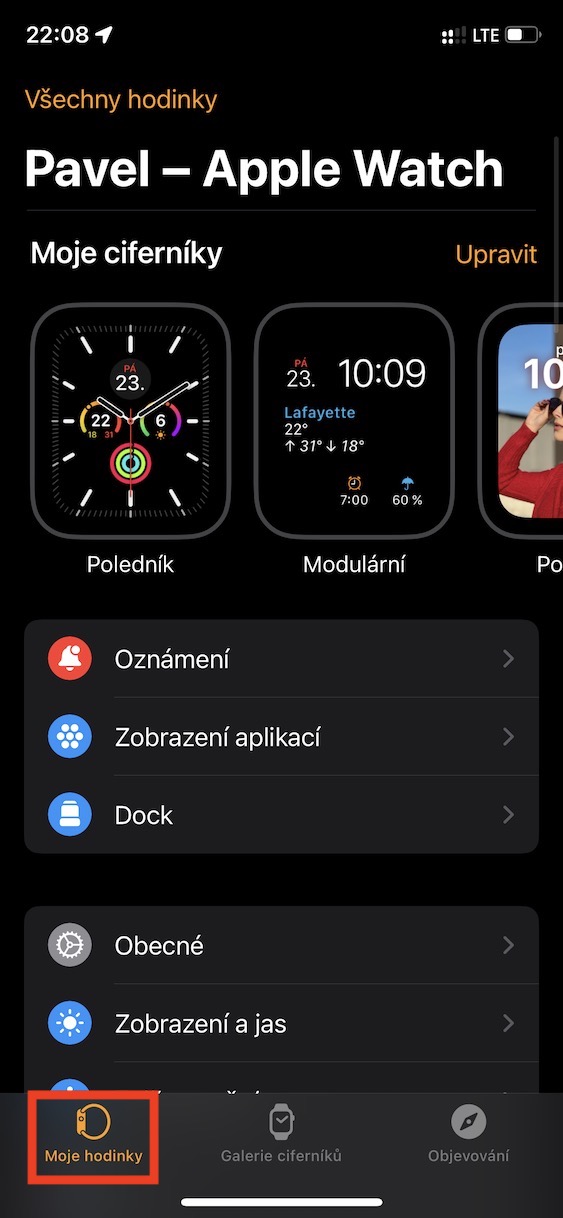

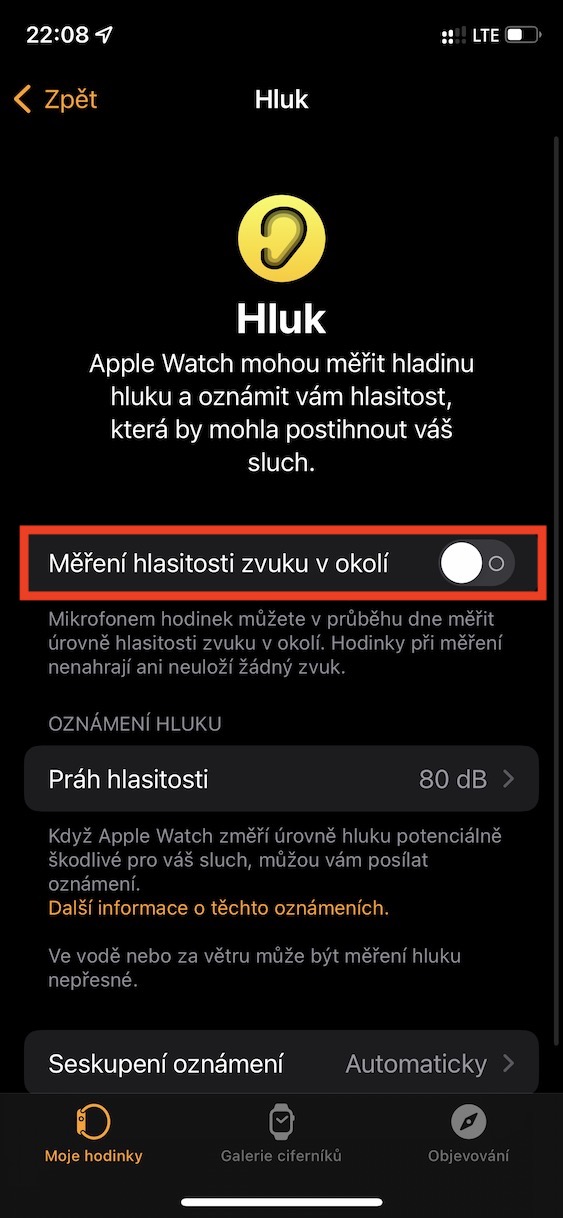

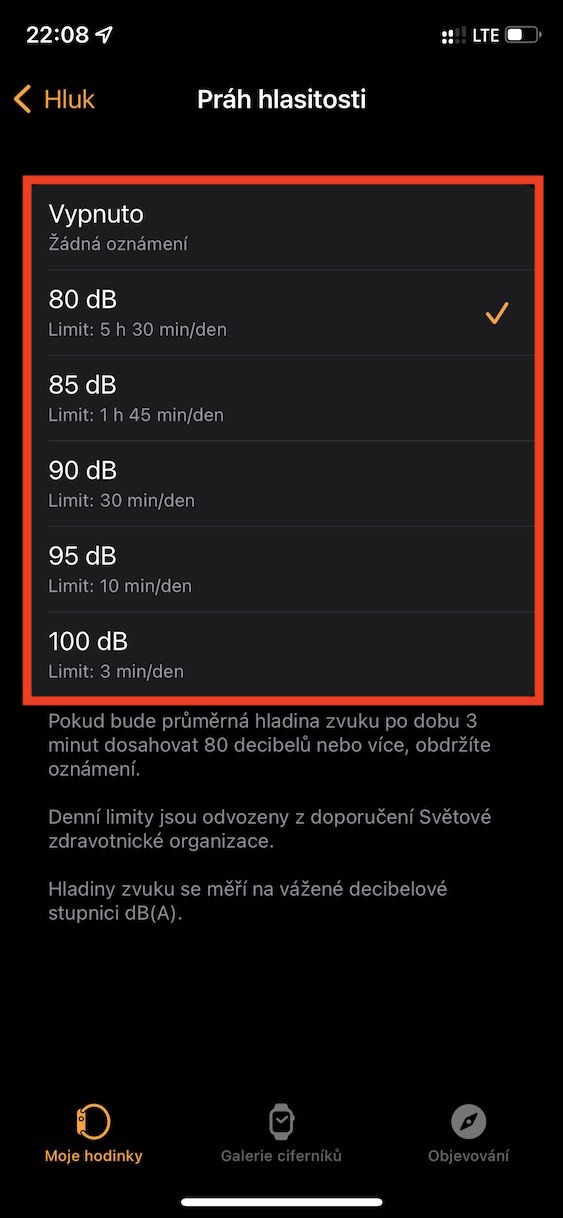







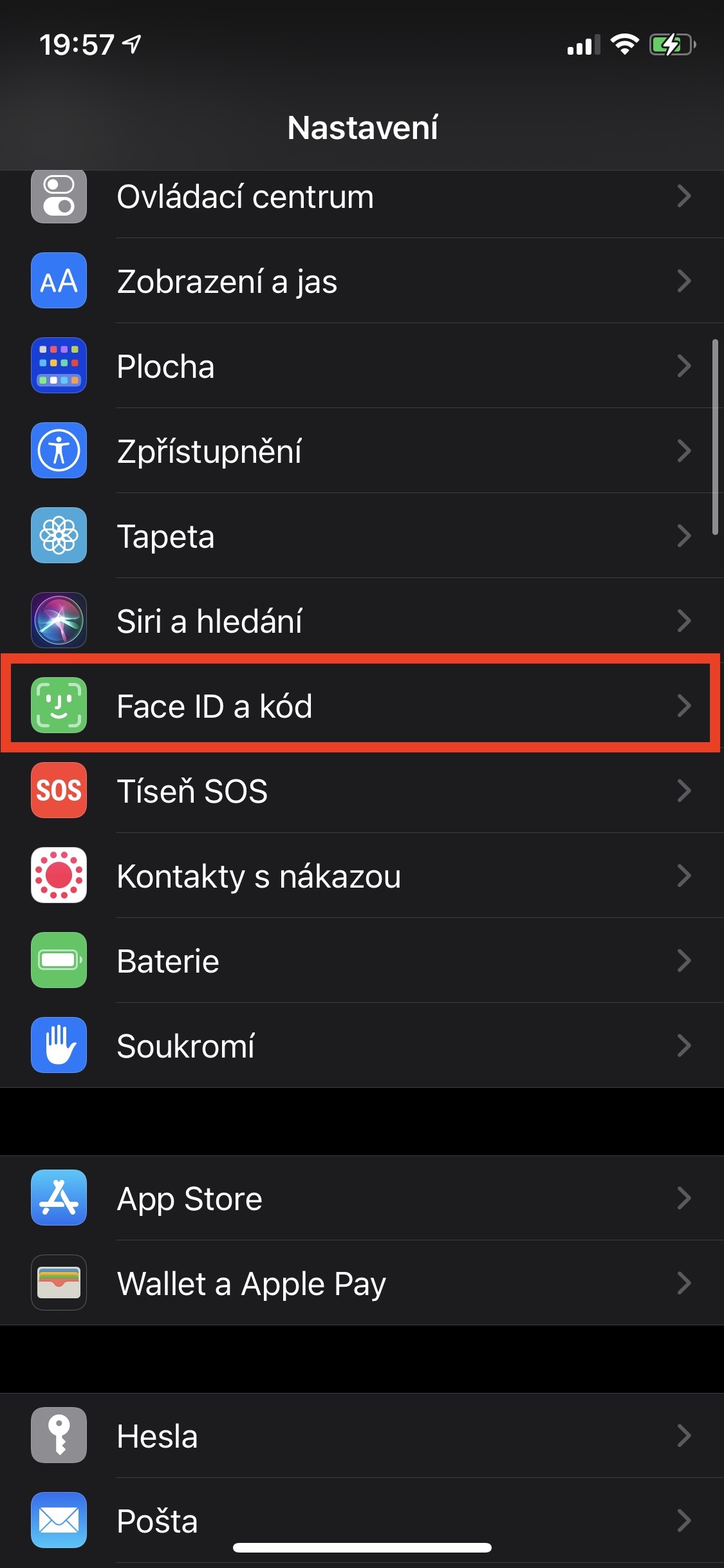
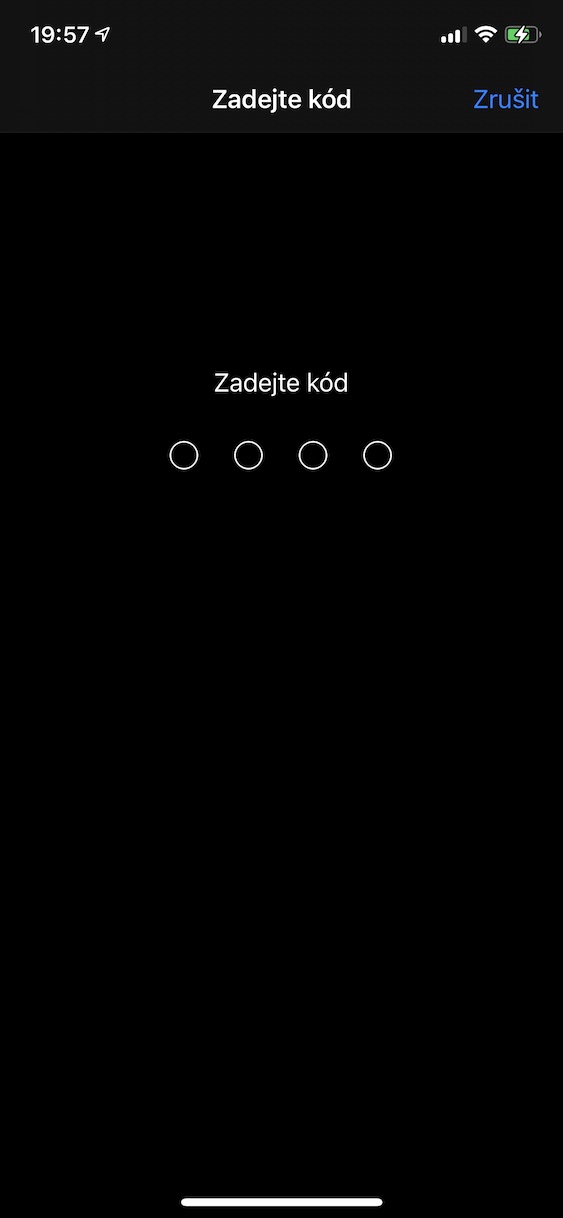
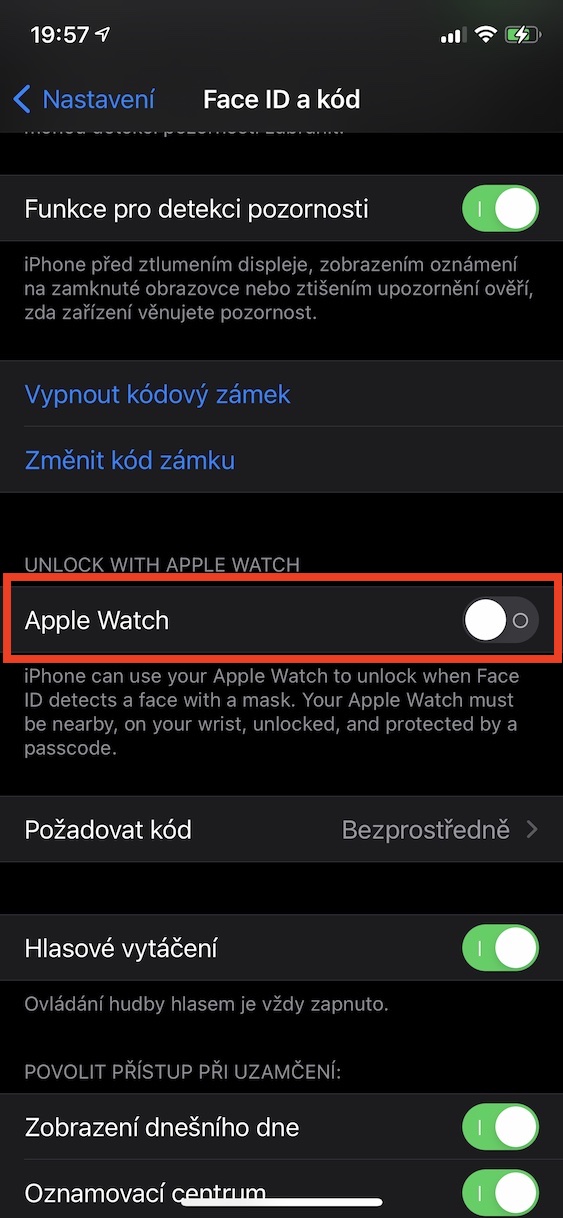





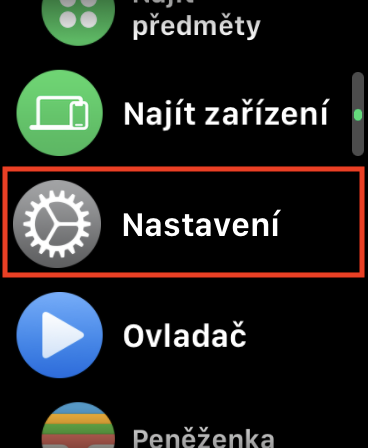
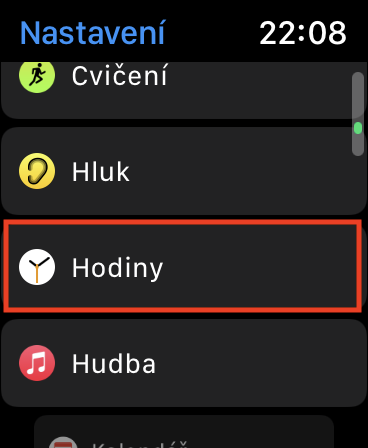
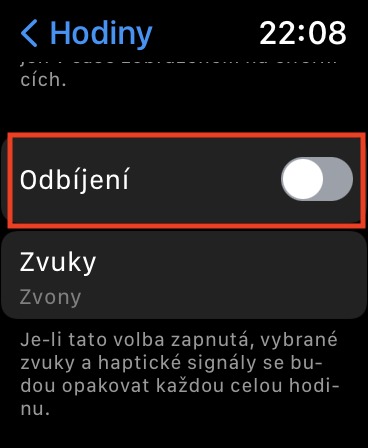
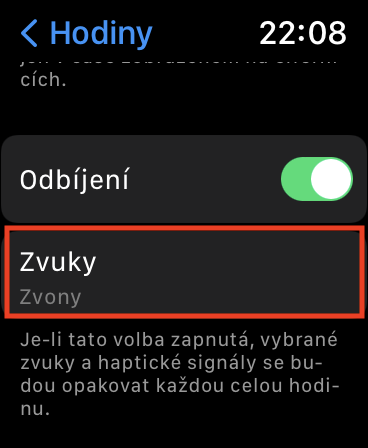
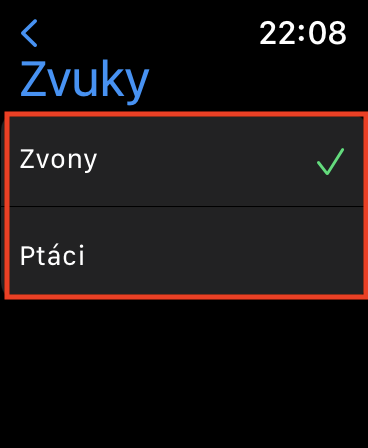
Millise AW/OS-i puhul see kehtib? Mul pole seal müra valikut (AW3 WatchOS 8.5).